打单发货是风速打单拼多多小程序版的核心功能,经过之前的配置,我们就可以在打单发货界面中打印拼多多店铺订单了,「打单发货」,共有四个功能区域
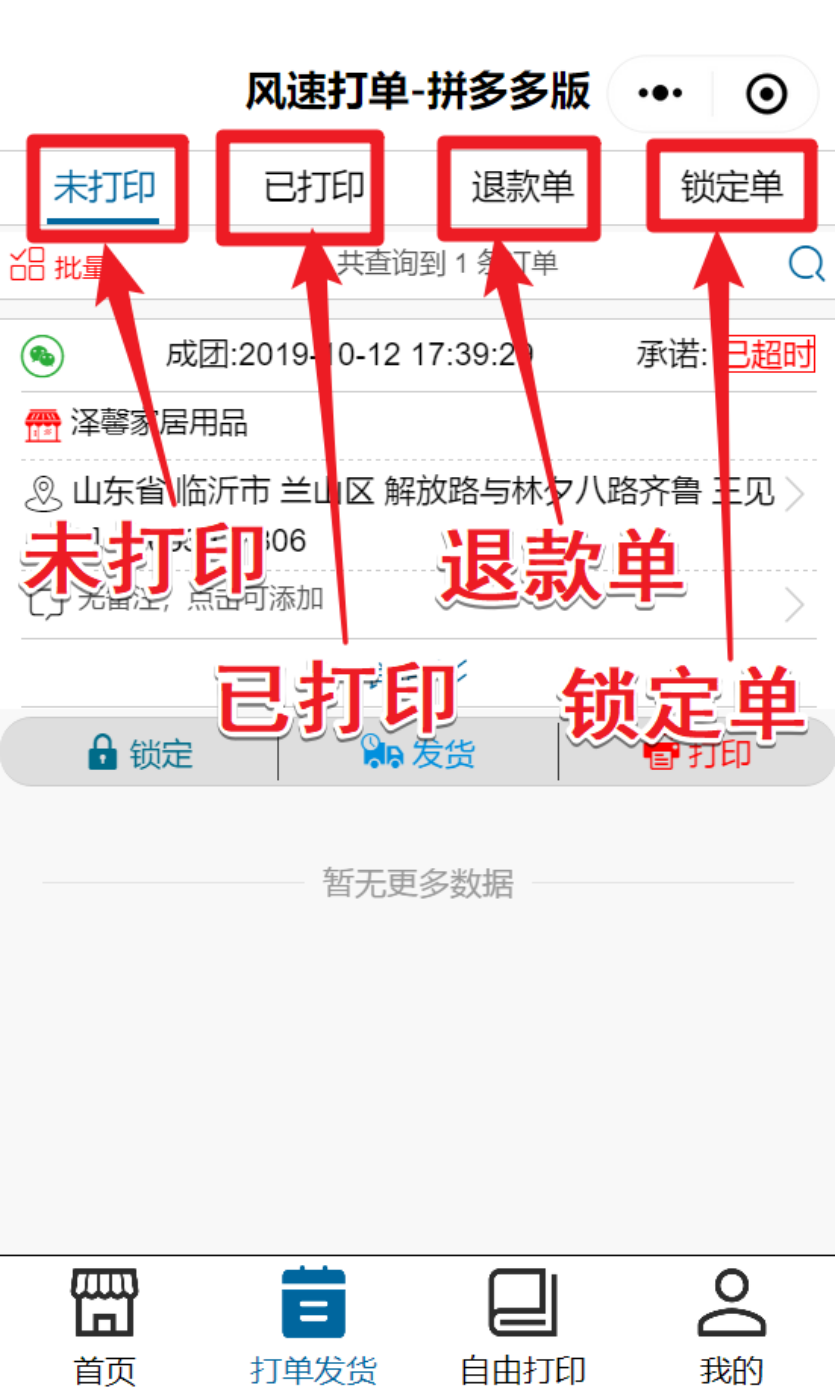
下面单独介绍
一、未打印
在「未打印」订单中,商家可以搜索需要的订单,并进行批量打印快递单、批量发货等操作
1、搜索订单
商家可以通过条件筛选和时间筛选快速定位到需要处理的订单,也可以使用商品搜索和订单搜索准确的定位到某个订单
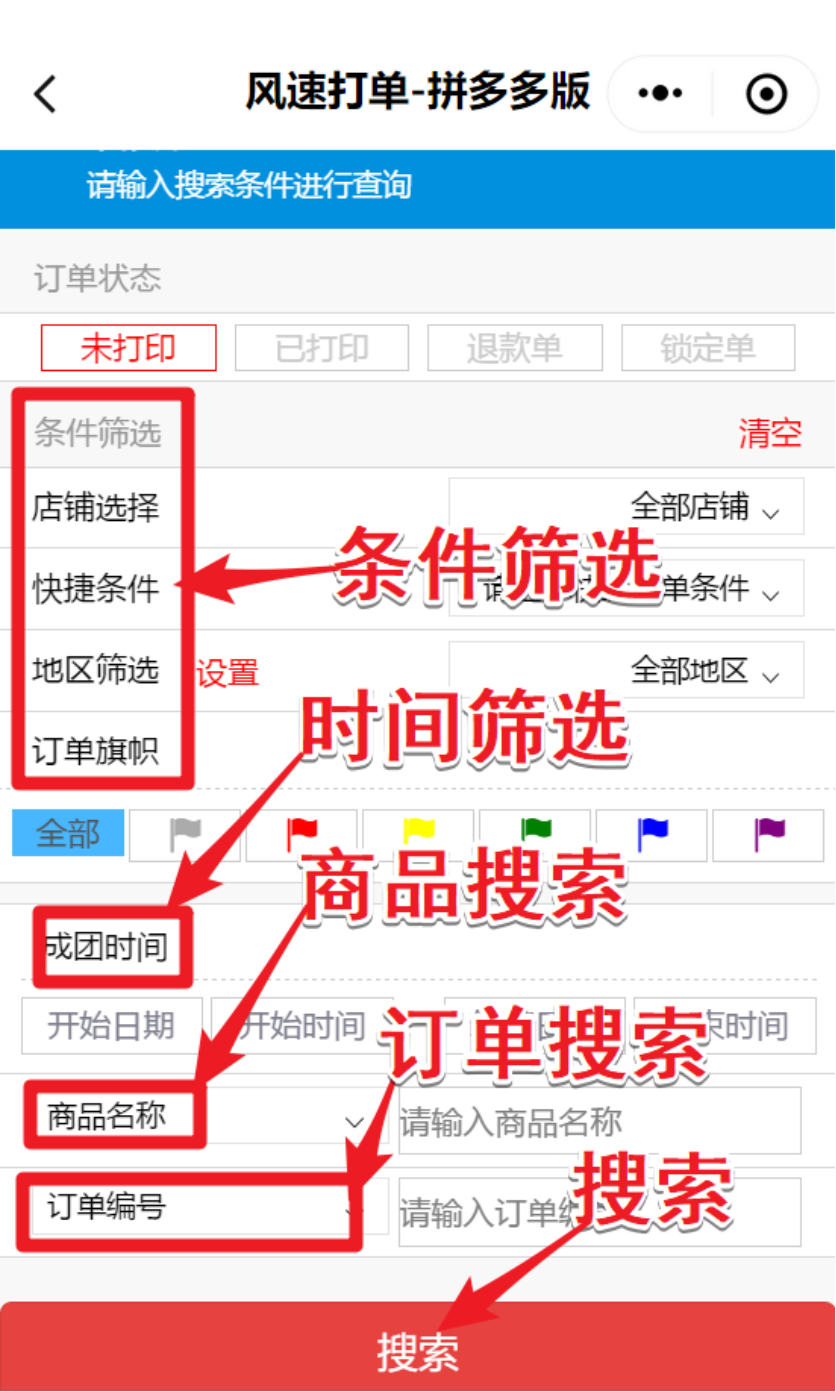
①、条件筛选
商家可以根据店铺、快速条件、地区、订单旗帜来进行订单的筛选。
②、时间筛选
选择成团起始时间,选择相应时间段的订单
③、商品搜索
选择相应的商品属性,输入搜索值进行搜索,商品属性包括
- 商品名称
- 商品属性
- 商品货号
- 商品ID
- 商品数量
- 商品名称+属性
④、订单搜索
选择相应的订单属性,输入搜索值,进行搜索即可,订单属性包括
- 订单编号
- 收货人姓名
- 手机号码
- 卖家备注
- 买家留言
- 快递单号
2、批量打印
商家添加完蓝牙打印机,设置好打印模板后,既可以开始批量打印快递单了,详细步骤如下
- 点击批量
- 勾选订单
- 点击批量打印
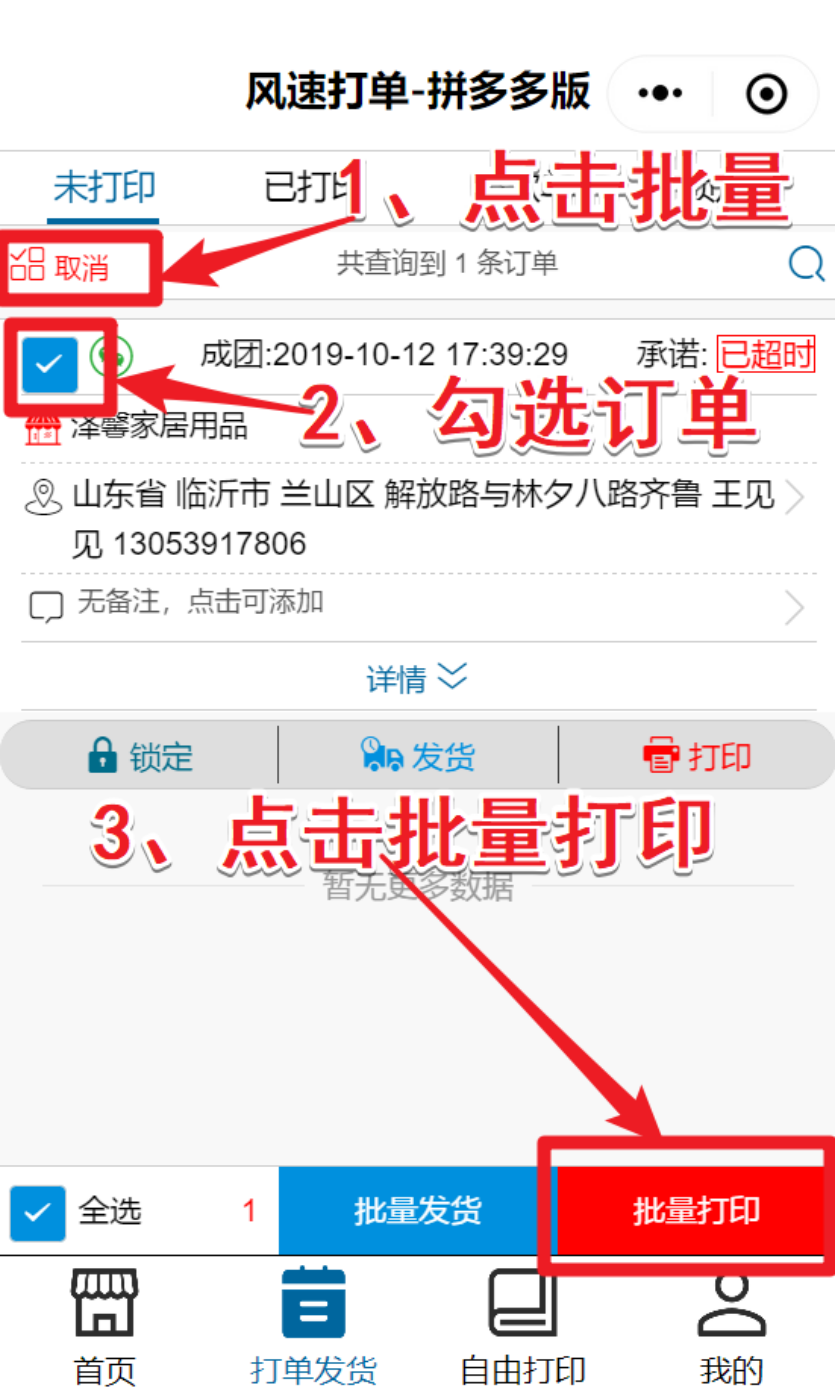
3、批量发货
批量打印后的订单可以进行批量发货,操作与批量打印类似,点击批量,勾选订单,点击批量发货即可
二、已打印
「已打印」与「未打印」功能相似,在「已打印」中,商家也可以搜索需要的订单,并进行批量打印快递单、批量发货等操作,操作方法与「未打印」一样,这里不赘述
三、退款单
「退款单」中,商家可以查看退款订单的信息,并根据相应的搜索条件搜索查看相应的退款订单。
1、条件筛选
商家可以根据店铺、快速条件、地区、订单旗帜来进行订单的筛选。
2、时间筛选
选择成团起始时间,选择相应时间段的订单
3、商品搜索
选择相应的商品属性,输入搜索值进行搜索,商品属性包括
- 商品名称
- 商品属性
- 商品货号
- 商品ID
- 商品数量
- 商品名称+属性
4、订单搜索
选择相应的订单属性,输入搜索值,进行搜索即可,订单属性包括
- 订单编号
- 收货人姓名
- 手机号码
- 卖家备注
- 买家留言
- 快递单号
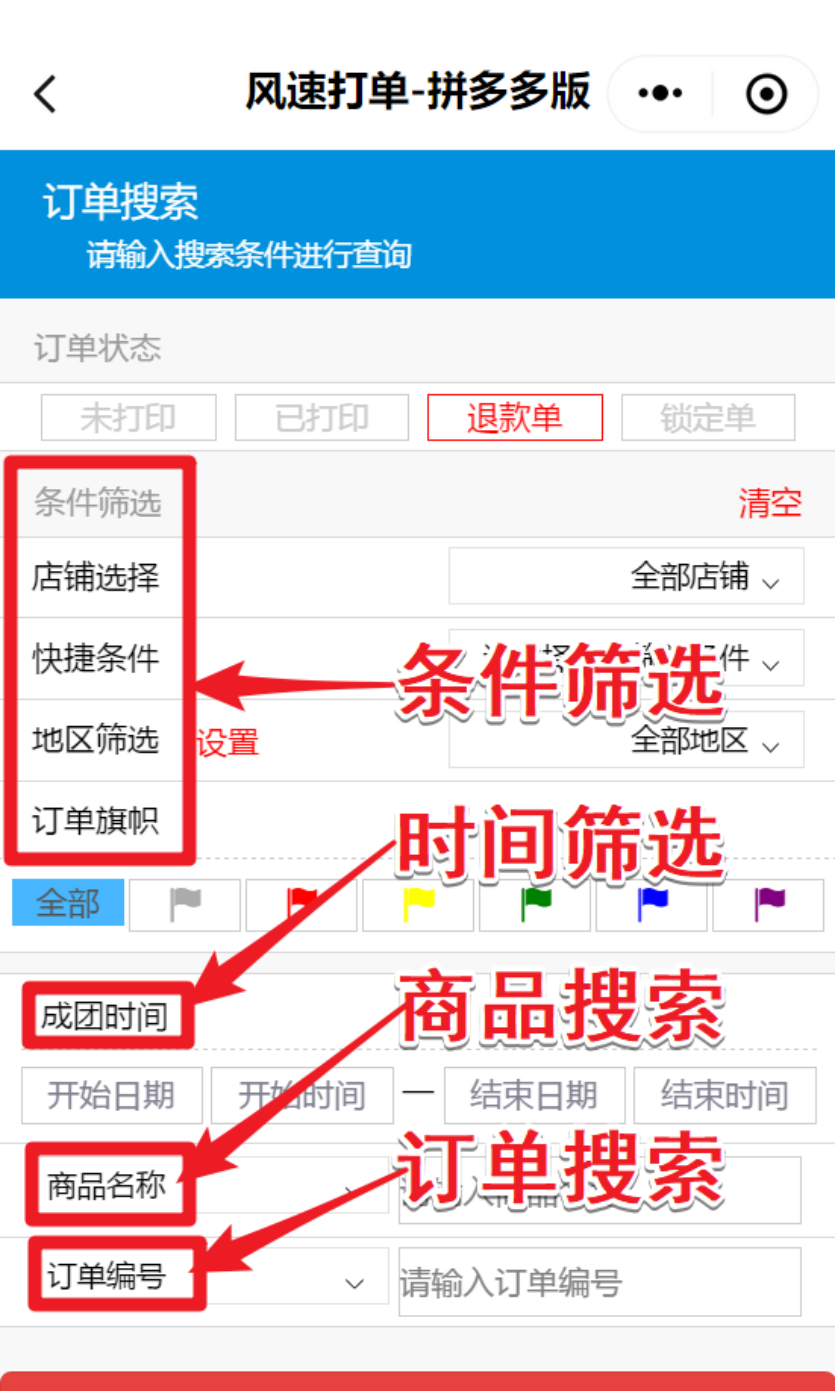
四、锁定单
商家可对订单进行锁定,并在锁定单中查看锁定订单